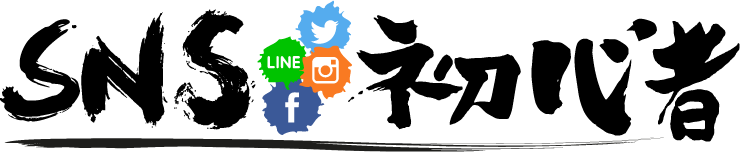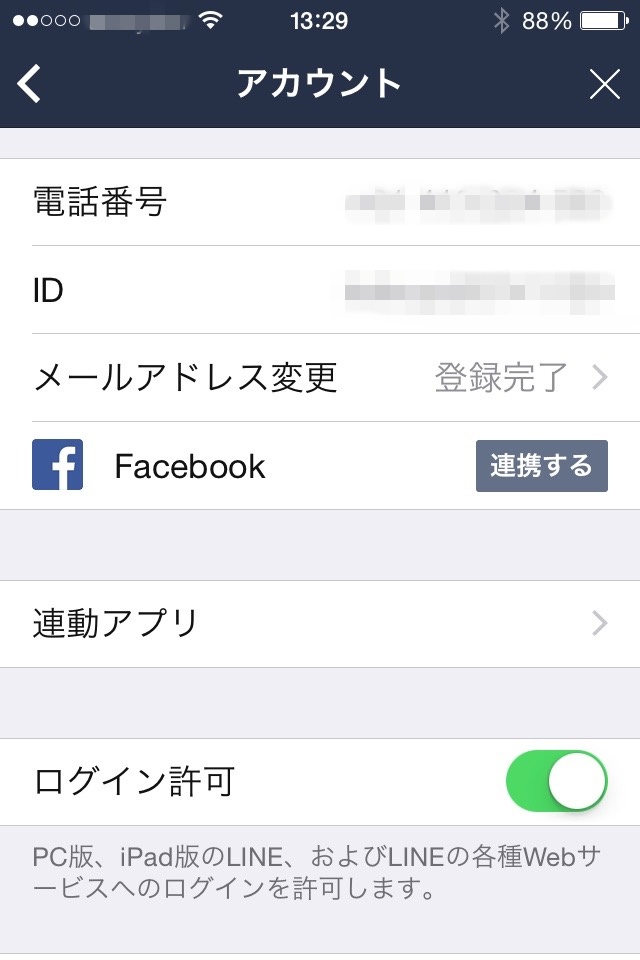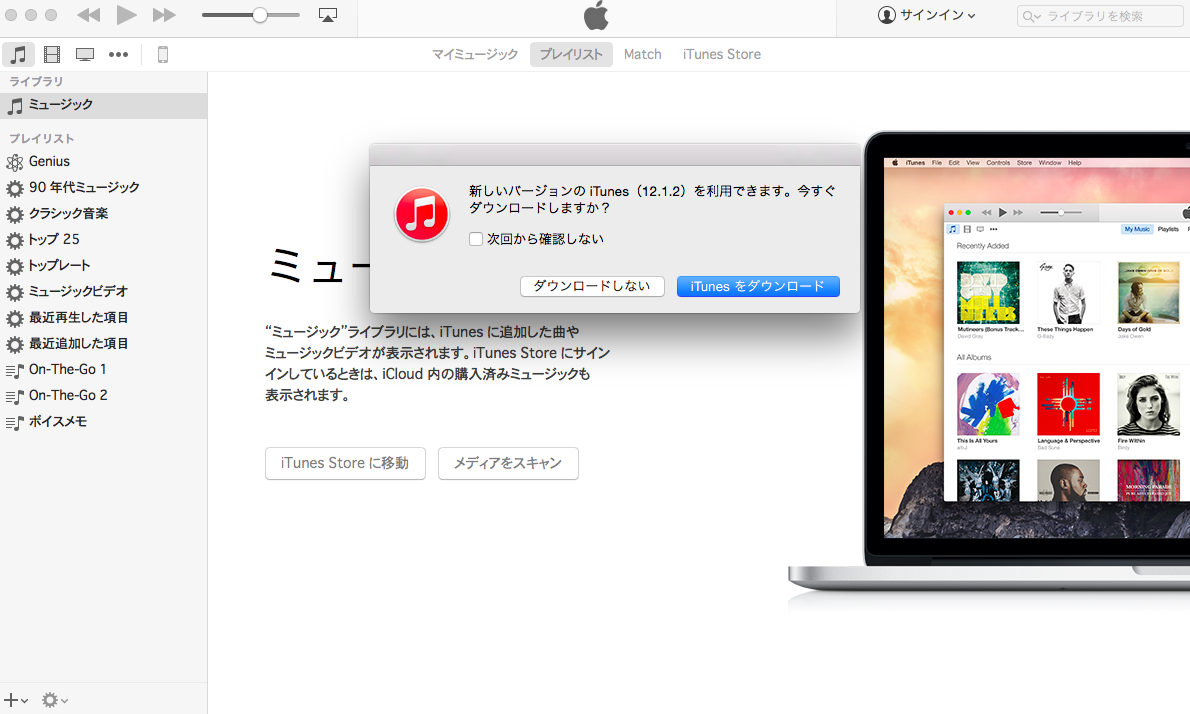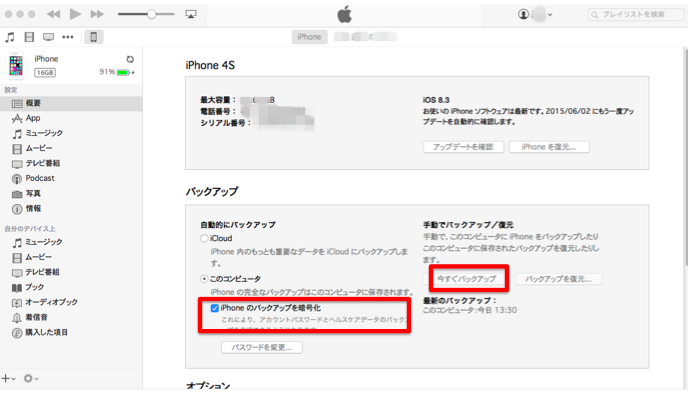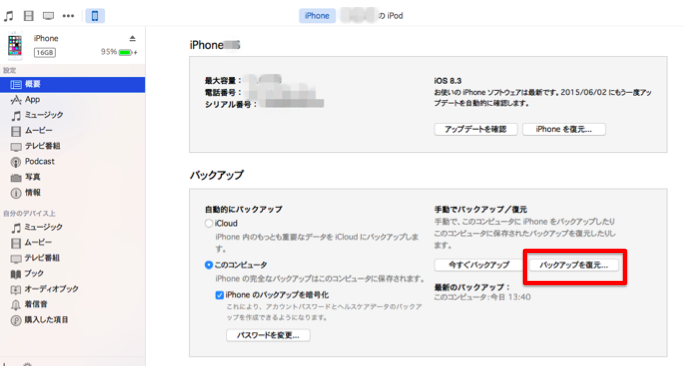こんにちは。『ペコ』です。
本日のテーマはこちらについて。
『新スマホへ機種変時に行うべき失敗しないLINEトーク履歴の引き継ぎ方法!』
新しいスマホを購入した時って
本当にわくわく楽しい瞬間ですよね。
しかし実際に本体を触ると
『LINEの引き継ぎが面倒くさい…』
という気持ちになってしまうことも。笑
そんな時に引き継ぎに失敗!
なんてことになったら
せっかくの新しいスマホに
イライラしてしまいますよね。
そこで今回は
スマホを機種変した時に
確実にLINEのトーク履歴を引き継ぐ方法について
Android版iPhone版それぞれを
詳しく解説していきます!
[ad#adsense-naka]
目次
LINEトークを新端末へ引き継ぐ際の注意点
まず新しいスマホに引き継ぐ際の注意点
についてご紹介しておきたいと思います。
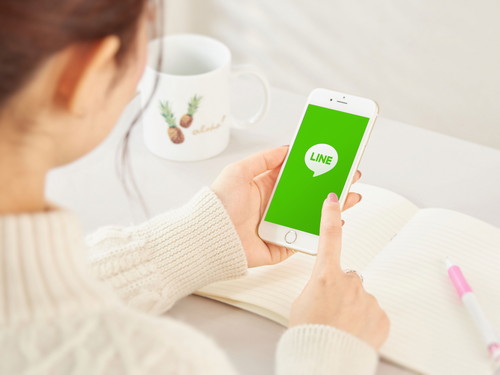
大まかな注意点はこちらの通りです。
- アカウントの引き継ぎが前提
- 他OSへの引き継ぎは完全再現できない
- 画像の元データは対象外!
まずトーク履歴の復元条件として
同一アカウントであることが重要です。
トーク履歴を引き継ぎたければ、
アカウントの引き継ぎを完璧にこなしましょう。
そして
AndroidからiPhone(またはその逆)のように
他OSへの引き継ぎの場合には
スタンプや写真などの情報を含めた
トークの完全復元は不可能になります。
また
トーク内の画像はサムネイルのみの保存になるため
大事な画像はトークルームから
元データを保存しておくことをおすすめします。
以上の3点を踏まえた上で
旧機種でのバックアップの取り方や
新機種での復元方法を
ご紹介していきたいと思います。
関連記事:機種変時にLINEのアカウントの引き継ぎを失敗しない方法
LINEトークをバックアップから復元する方法『Android版』
それではまずは
Android版でトーク履歴を復元する方法を
ご紹介していきたいと思います。
旧機種でバックアップを取る方法と
新機種でバックアップを取る方法に分けて
ご紹介していきますね。
旧機種でトーク履歴のバックアップを取る方法
Android版のLINEには
バックアップを取る方法が2種類あります。
- トークルームから個別にバックアップを取る
- トーク設定からまとめてバックアップを取る
今回は後者の方法をご紹介したいと思います。
実はこの機能は2017年5月31日から新登場したもので
今までは前者のとても面倒な方法だけでしたが、
Googleドライブとの連携によって
LINEトークのバックアップが超簡単になりました!
この方法では
Googleドライブと連携するため
旧端末でもインターネットに繋ぐ必要があります。
本格的に機種変更をする『前』に
バックアップを取るようにしましょう。
バックアップは『その他』のタブから
『設定』を開いて
『トーク・通話』を選択します。
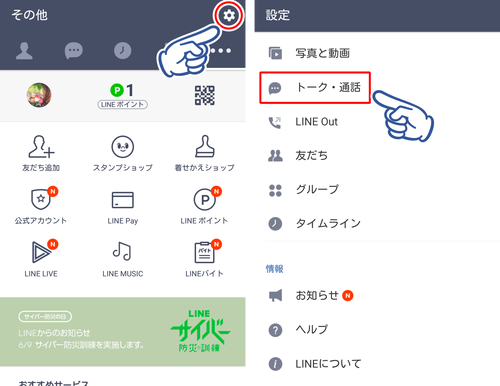
『トーク履歴のバックアップ・復元』を
タップしましょう。
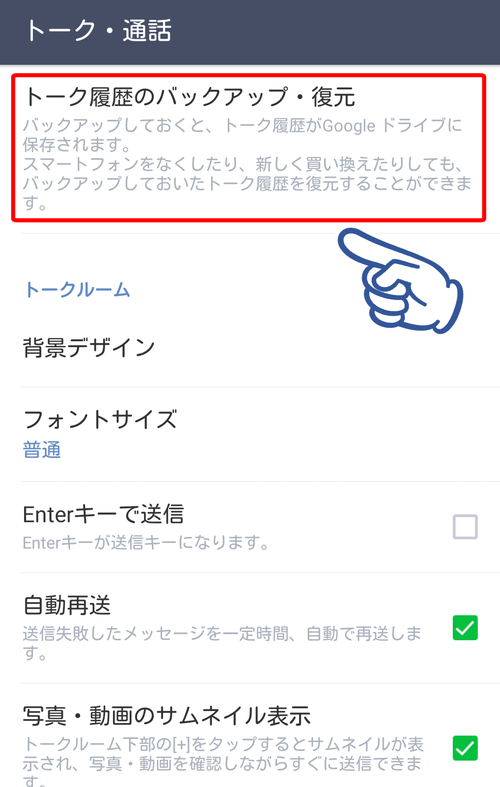
初めてこの操作をする場合は
Googleアカウントと連携する必要があります。
『Googleアカウント』をタップして
設定画面に移りましょう。
もし設定済みになっていたら
そのままでOKです。
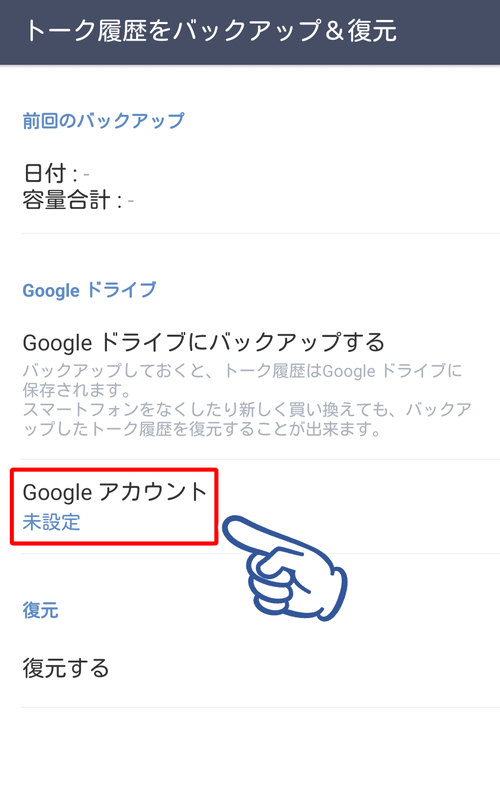
連携したいアカウントを選択したら
『OK』をタップして、
LINEによるリクエストを『許可』します。
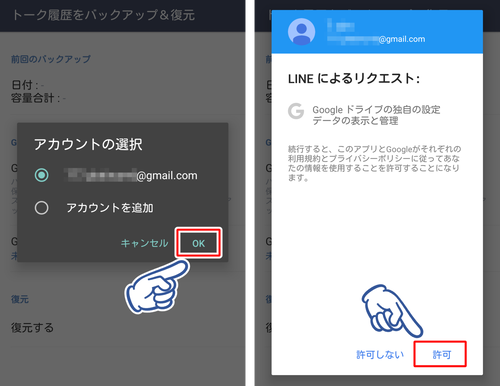
先程選択したアカウントが登録されましたね。
それでは
『Googleドライブにバックアップする』をタップして
トーク履歴のバックアップを取りましょう。
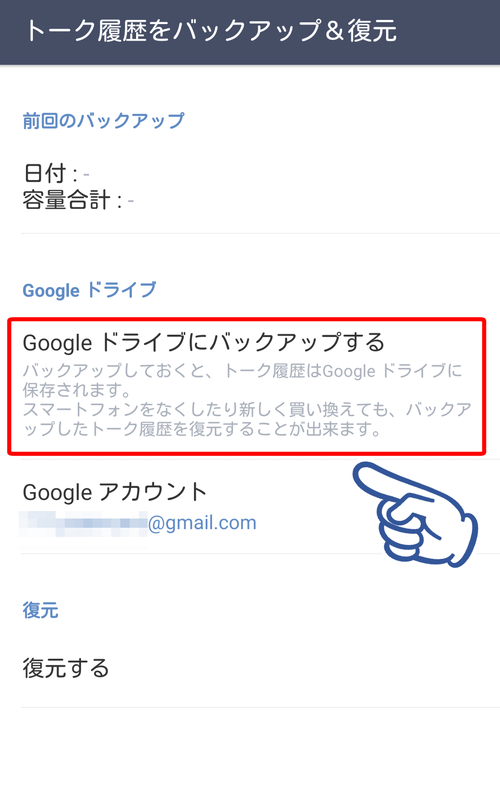
こんな感じでバックアップが取れていきます。
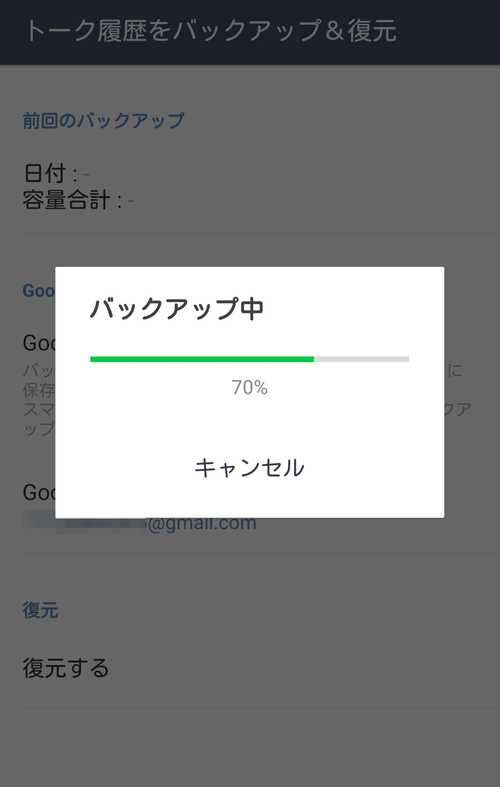
バックアップが完了しました!
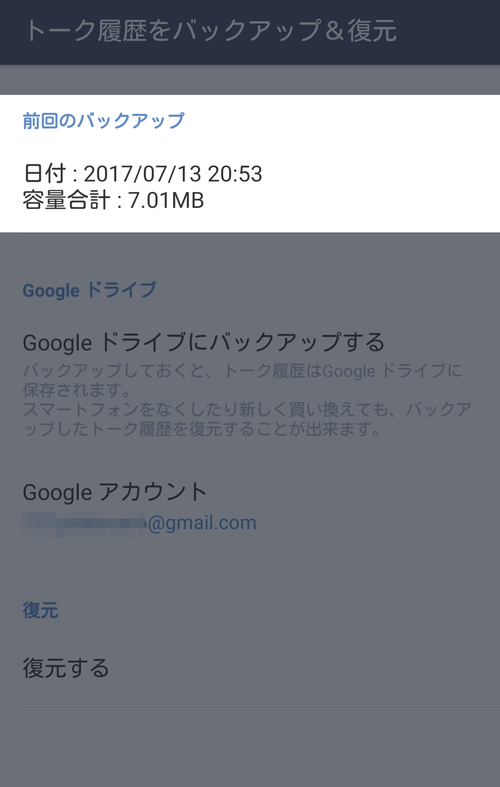
新機種でトーク履歴を復元する方法
続いては
Googleドライブに保存した
トーク履歴を新しい機種で復元する方法です。
こちらはとても簡単で、
『トーク履歴のバックアップ・復元』の画面から
『復元する』をタップするだけ。
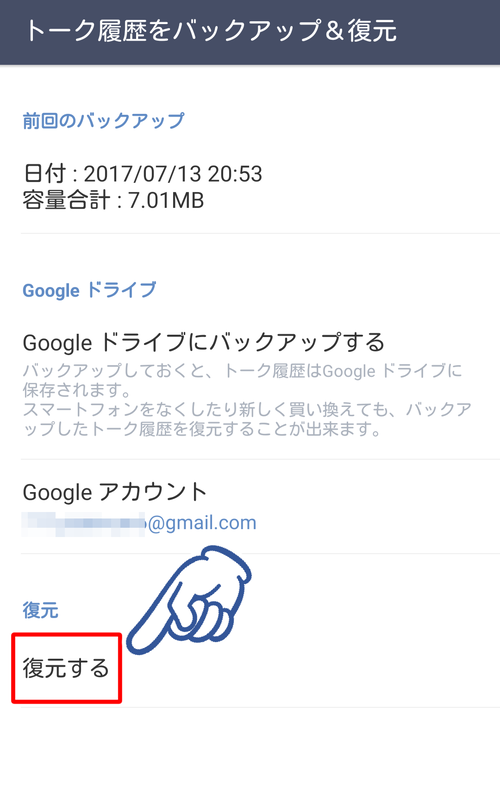
最後に『確認』をタップしたら完了です。

これでバックアップを取った時点と
まったく画像以外は同じ状態のまま
トーク履歴が復元されます。
LINEトークを新しいiPhoneへ引き継ぎ復元する方法
早速、注意点がございます。
LINEのトークを引き継ぐ際には
まず、旧iPhoneのバックアップを先に
行うようにしましょう。
新iPhoneでログインしてしまうと
旧iPhoneでログインできなくなり
LINEのトークをバックアップすることも
ログインすることも出来なくなります。
この際には旧iPhoneと新iPhoneを
同じiOSのバージョンにするために
一番最新のiOSで行うようにします。
☝︎ではではメールアドレスを登録しよう
まずはiPhoneからiPhoneへ変更する際に必ず、
メールアドレスの設定が必要です。
メールアドレスの登録方法は
『右下のその他』→『設定』→『アカウント』→『メールアドレス登録』から出来ますよ。
設定完了後の画面はこんな感じです。
PCからの引き継ぎに必ず必要なiTunes を繋いで設定しよう。
iTunesに接続する前に必ず
iTunesが最新状態か確認しましょう。
最新状態でないと、
データの移行に不具合が生じたり、データをうまく送れなかったりするので
ちょっとダウンロードには時間が掛かるのですが、
必ず行っておきましょう。
『左上のiTunes』→『アップデートを確認』から今の状況を確認できますよ。
最新の状態のiTunesにiPhoneを接続してバックアップを!
現在使用している古い方のスマホを接続し
『iPhoneのバックアップを暗号化』をチェックして『今すぐバックアップ』へ。
この時設定したパスワードはデータを復元の際に使用するので
忘れないようにしましょうね。
これで古い方のデータは全てiTunesに保存されました。
新しいスマホをiTunesへ接続してデータを移行する
新しいスマホをiTunesへ接続しましょう。
新しいスマホはiTunesへ認識されていないので、
スマホ接続した際には、違う画面が出てくるのですが焦らなくても大丈夫ですよ。
LINEのバックアップした項目を選び
その際に登録したパスワードを入力すると
新しいiPhoneへ古いデータから移行・書き込みされて
今まで使用していたLINEのデータをそのまま新しいiPhoneで使用することできます。
新iPhoneでLINEをログインしましょう。
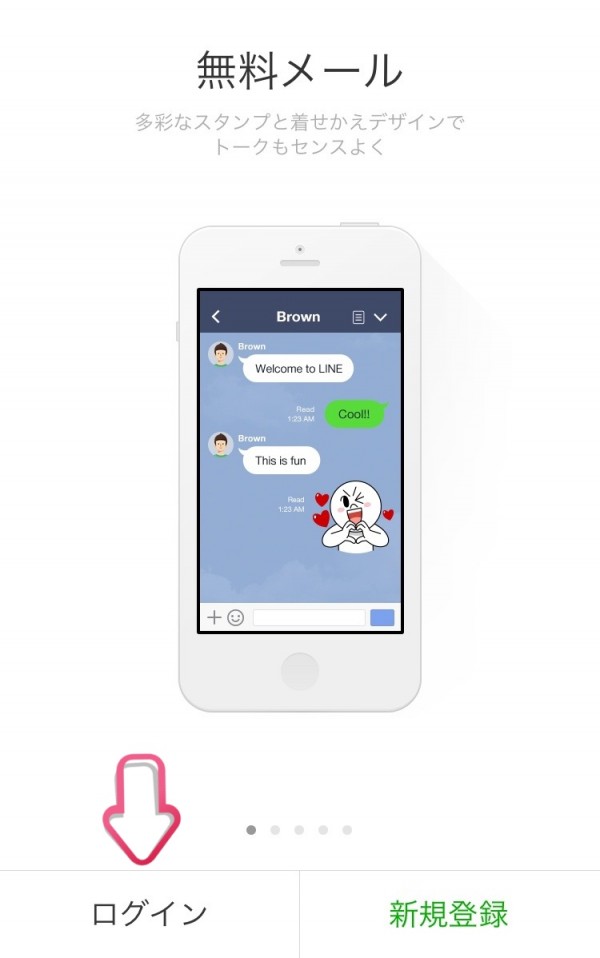
『ログイン』をタップ!
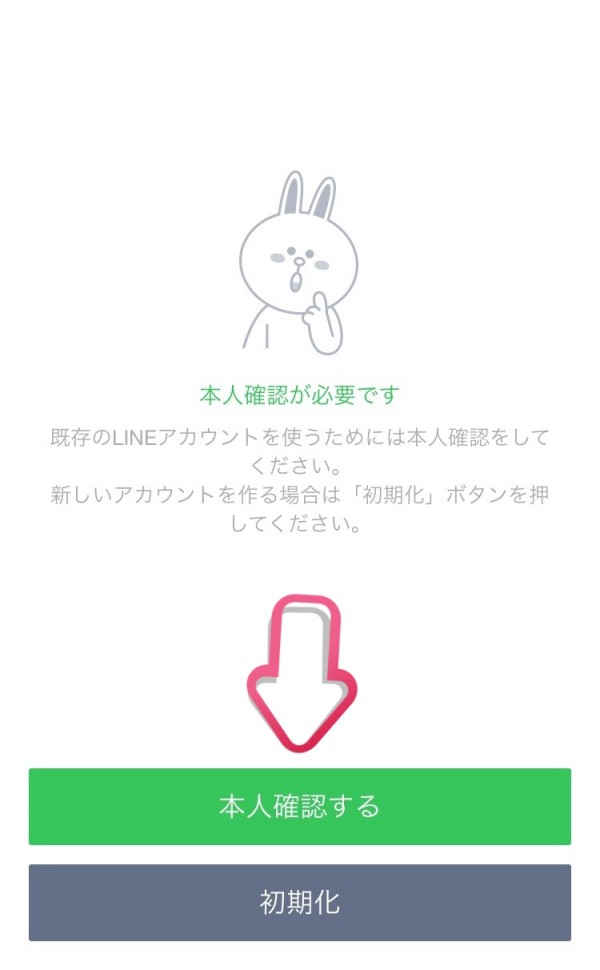
『本人確認する』をタップする
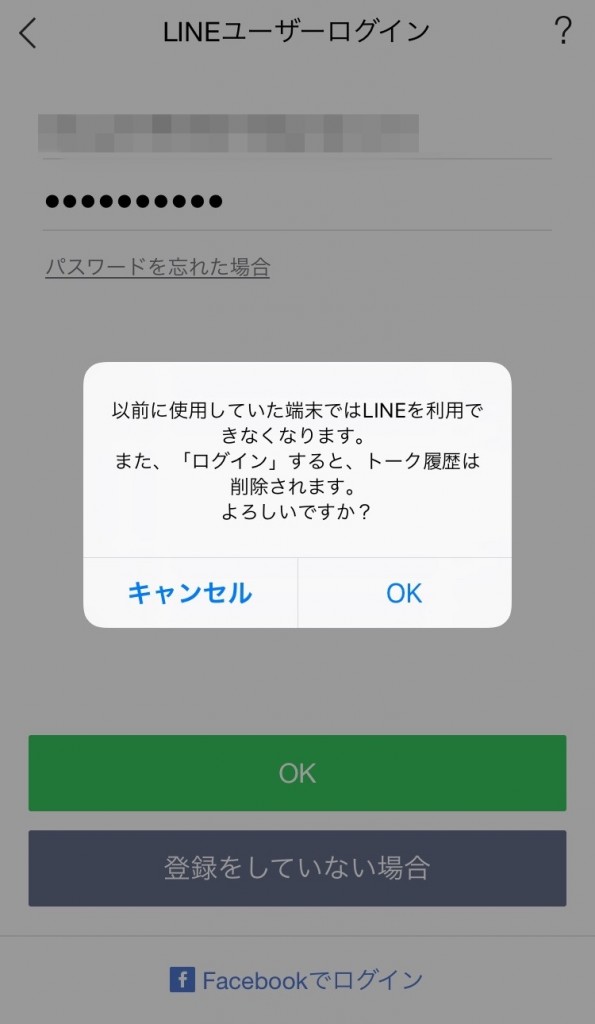
『ok』をタップしましょう。
この時を界に旧iPhoneでの使用が
できなくなりますで、まだ
最新のiOSの状態の旧スマホで
まだバックアップを行っていない方は
今すぐに行いましょう。
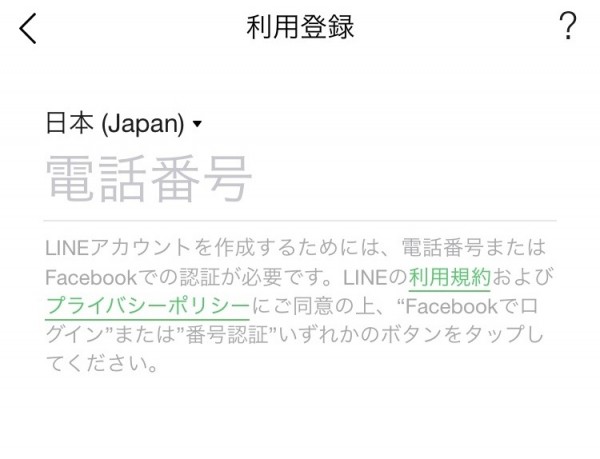
電話番号認証も同時に行う必要が
ありますので
登録した電話番号を入力し
SMSで送られてくる暗証番号を
入力しましょう。
これでiPhoneの全てを新iPhoneへと
引き継ぐことが出来たと思います。
PCを使用せずにiPhoneのみ引き継ぐ方法!!
iPhoneのLINEトークを引き継ぐには
iCloudを使用するしかありませんので
iCloudを設定オンにしましょう。
『設定』→『iCloud』→『iCloudオン』
で確認できますよ。
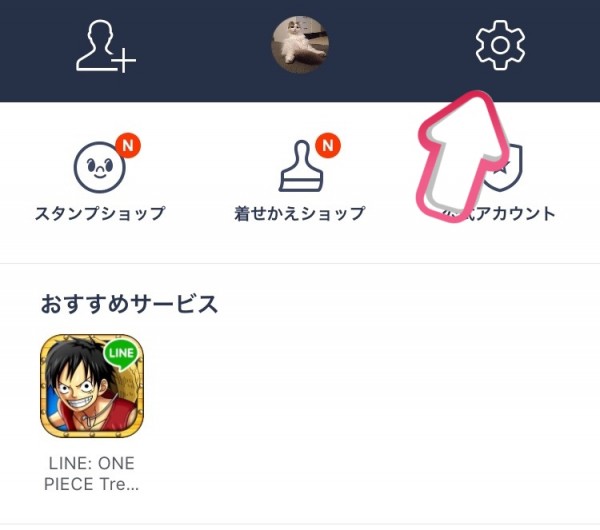
右下の設定から『☝︎』をポチッと!!
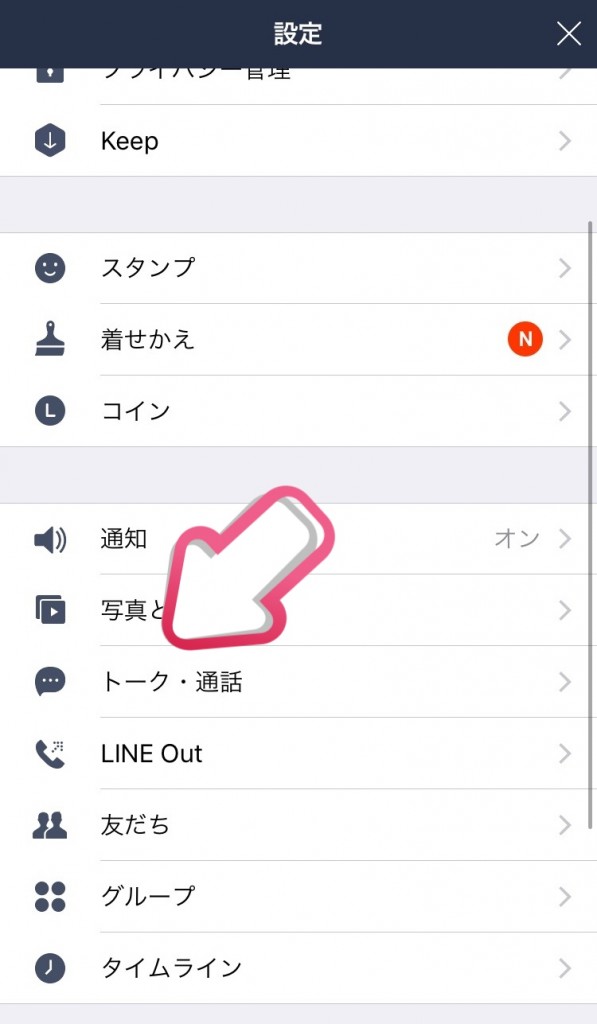
次の画面では『トーク・通話』を選択
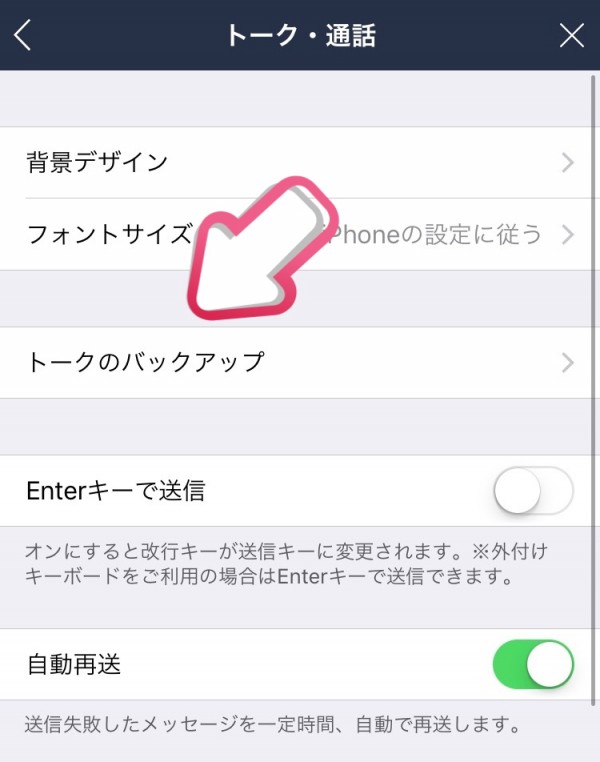
ここでは『トークのバックアップ』を選択
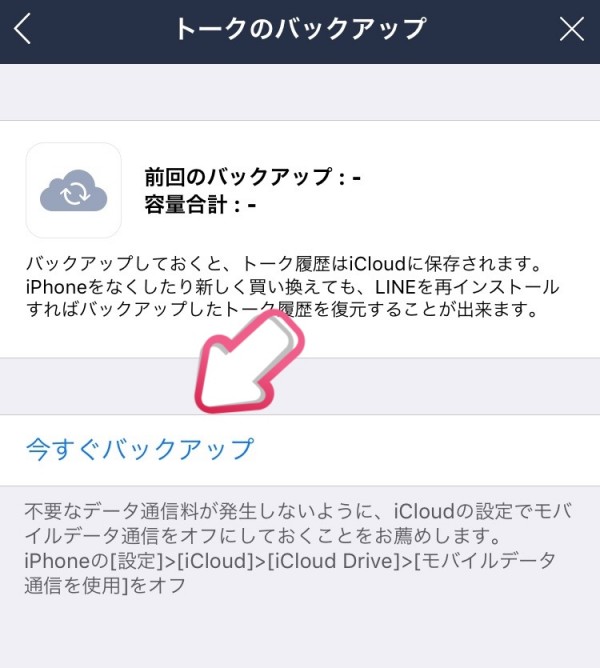
『今すぐバックアップ』を選択
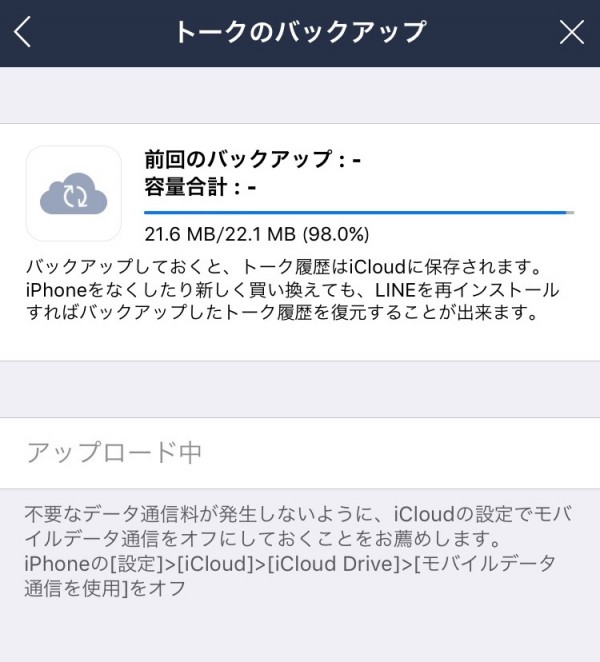
完了するまで待ちましょう!!
『バックアップが完了』でたら
OKです。
上記のように、ログインをしていき
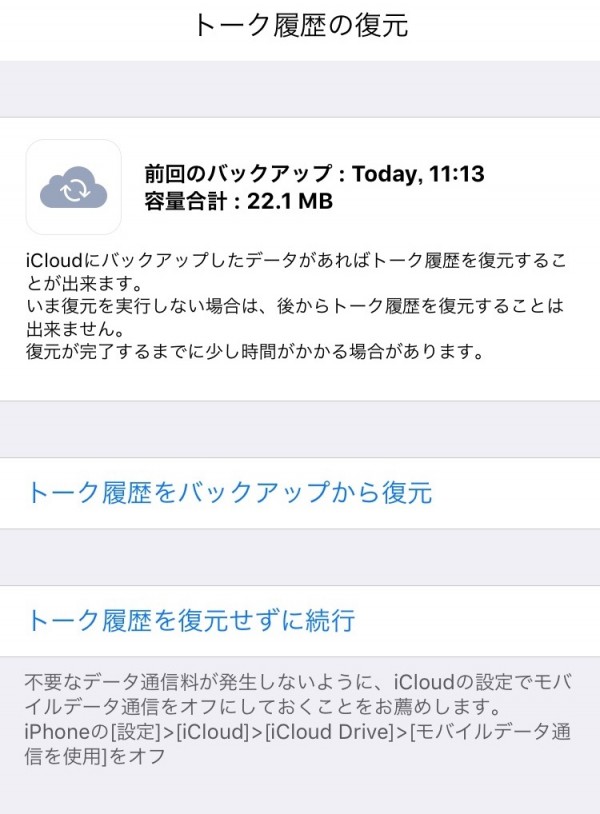
『トーク履歴をバックアップから復元』
を選択すれば旧iPhoneのトーク履歴を
新iPhoneへと引き継ぐことができます。
[ad#adsense-naka-1-1-1]
iPhoneからAndroid, AndroidからiPhoneと違うOSへ引き継ぐことは可能?
冒頭でも少し触れましたが、
違うOSにトークを引き継ぐ場合には
完全復元は不可能です。
アプリや本体の仕組み自体が異なるため、
トークルームでの会話の再現ができません。
要するに、
こんな画面での復元は不可能です。

でも、
テキストデータで
会話の流れを把握することはできます。
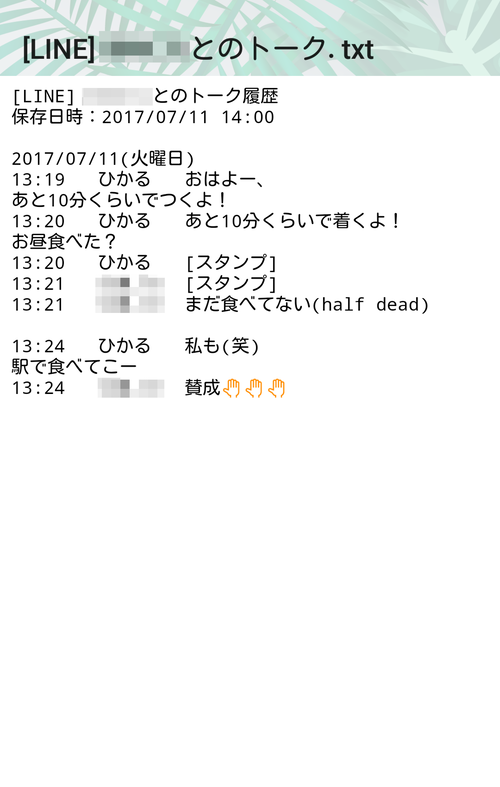
スタンプは省略されて、
LINE絵文字はテキストに置き換えられていますね。
もちろん画像などのデータも
確認できません…
残念ですが、
『ないよりはマシ!』と考えましょう。
テキストデータでバックアップを取る方法
テキストデータでバックアップを取る際は
個別のトークルームから行う必要があります。
結構面倒くさいので、
本当に必要な人の分だけ行うのが
現実的かも知れませんね。
個別のトークルームでメニューを表示させ、
『トーク設定』を開きましょう。
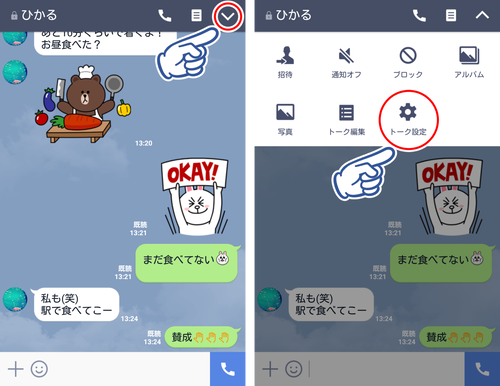
『トーク履歴をバックアップ』をタップして
『テキストでバックアップ』を選択します。
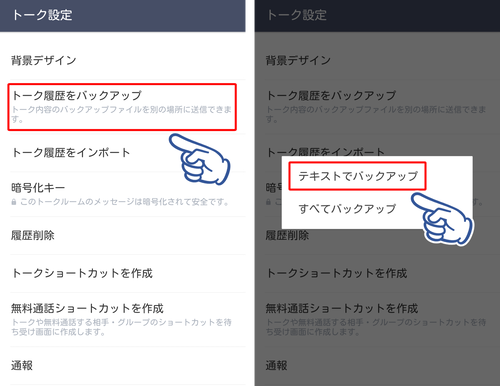
保存先はどこでも良いのですが
新端末で確認できる
オンラインストレージのサービスがおすすめです。
今回は一番手軽でオススメな
『LINE Keep』を使いたいと思います。
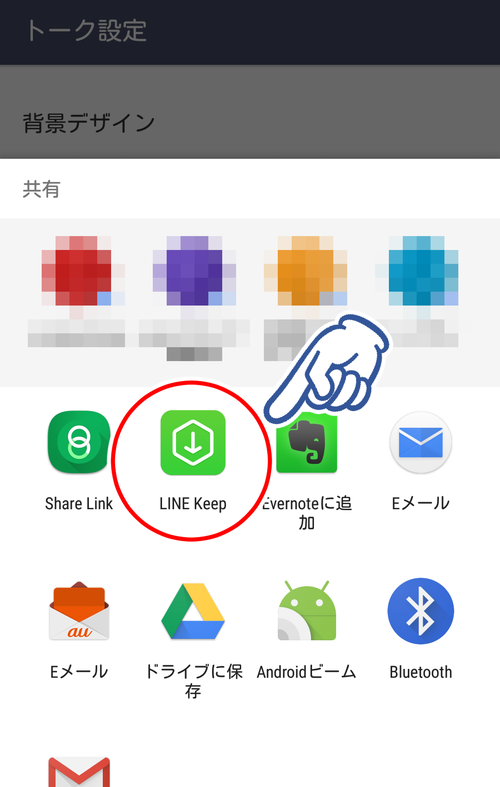
これでテキストデータのバックアップが取れました。
確認の際は
新端末から自分のプロフィールを表示して
『Keep』をタップします。
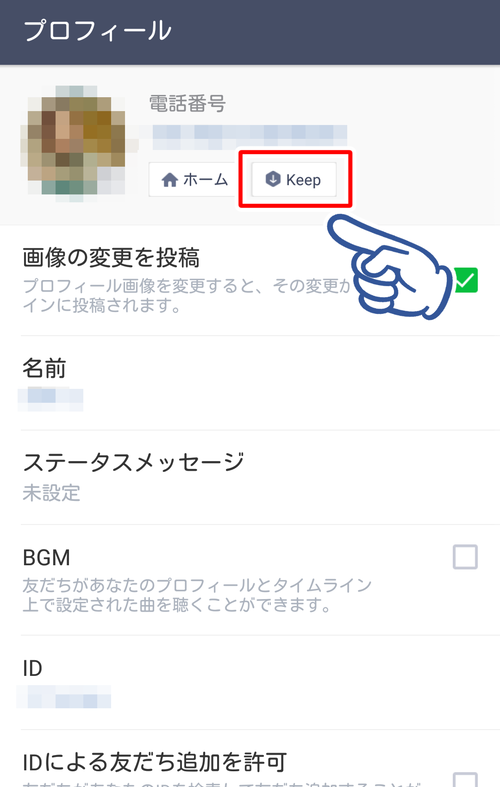
表示したいバックアップデータを開けば
トーク履歴が確認できますよ。
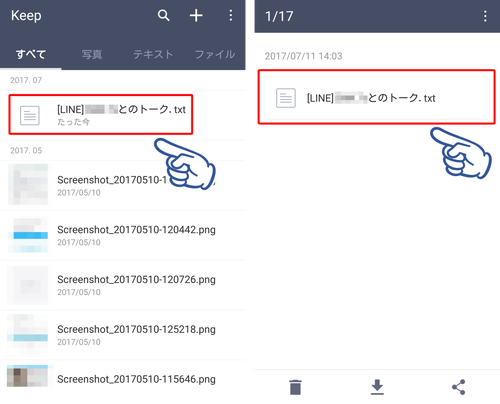
まとめ
同じOS同士の機種変更であれば
AndroidでもiPhoneでも
簡単にトーク履歴を復元できます。
機種変更前には
必ずトーク履歴のバックアップを取って、
LINEアカウントの引き継ぎを完璧にこなせるように
注意しながら作業するように心がけましょう!